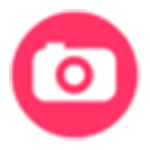- Excel表格怎么设置兼容性优化 08-19 18:18
- Excel怎么合并同名单元格 08-13 15:52
- Excel替换公式怎么用 08-13 10:26
- excel如何自动排序123 07-15 11:14
- excel数据怎么脱敏 07-15 11:11
- Edge浏览器如何禁用代理设置 11-29 09:13
- Edge浏览器怎么查看保存的密码 11-29 08:30
- Edge浏览器怎么开启家庭安全 11-28 18:10
Excel底部工作标签不显示这么办呢?不知道底部工作标签如何显示的小伙伴,这里为大家带来详细的教程步骤分享,想了解的小伙伴快一起来看看吧!

EXCEL的工作表名称都没有了,都不知道怎么进入另外几个表。
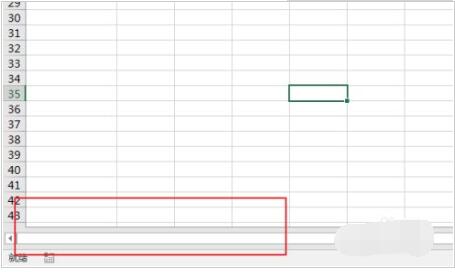
打开“文件”菜单下的“选项”
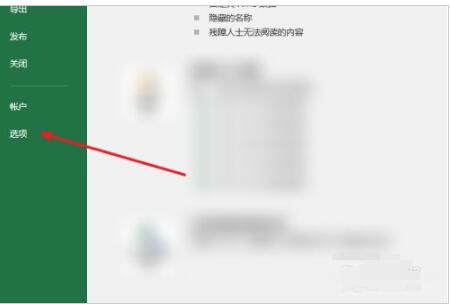
打开EXCEL选项窗口,点击“高级”进入高级设置界面。
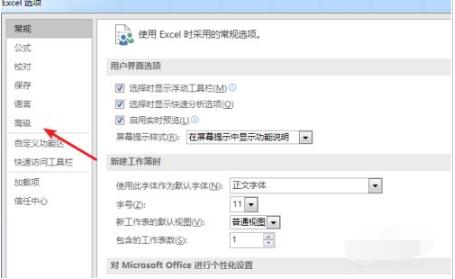
一直往下找,找到“此工作簿的显示选项”,下面有个“显示工作表标签”现在是没有勾中状态的。
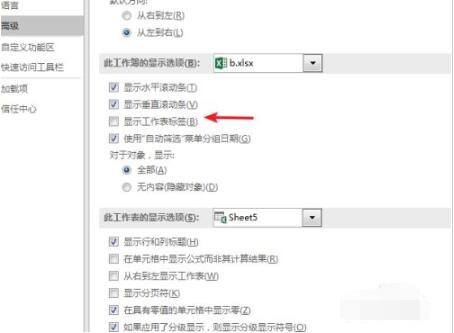
勾选上“显示工作表标签”,点击“确定”按钮完成设置。
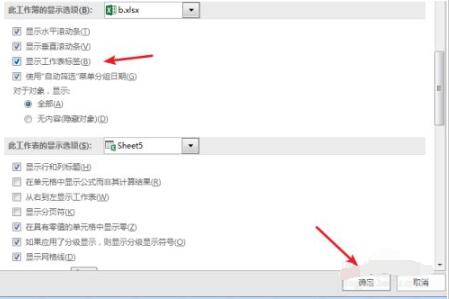
再返回表格查看,我们需要的工作表栏显示出来。
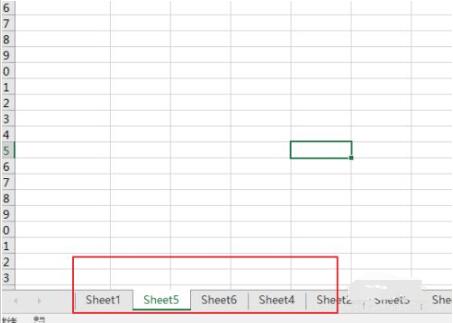
197.23MB / 2025-11-28
42.30MB / 2025-11-28
114.98MB / 2025-11-28
104.74MB / 2025-11-28
1.50MB / 2025-11-28
1.59MB / 2025-11-28
15.79MB
2025-11-28
2.36MB
2025-11-28
248.38MB
2025-11-28
111.98MB
2025-11-28
1.26MB
2025-11-28
133.67MB
2025-11-28
84.55MB / 2025-09-30
248.80MB / 2025-07-09
2.79MB / 2025-10-16
63.90MB / 2025-11-06
1.90MB / 2025-09-07
210.99MB / 2025-06-09
374.16MB / 2025-10-26
京ICP备14006952号-1 京B2-20201630 京网文(2019)3652-335号 沪公网安备 31011202006753号违法和不良信息举报/未成年人举报:legal@3dmgame.com
CopyRight©2003-2018 违法和不良信息举报(021-54473036) All Right Reserved